2 módszer az alkalmazások eltávolítására az Apple Watchból
Vegyes Cikkek / / August 25, 2023
Ha már régóta használja az Apple Watch-ot, és nem ellenőrizte a rendelkezésre álló tárhelyet, vagy ha sok nem kívánt alkalmazás van, akkor jó helyen jár. Ebben a cikkben bemutatjuk, hogyan távolíthat el alkalmazásokat az Apple Watch-ból, hogy tárhelyet szabadítson fel, és csökkentse a kezdőképernyő zsúfoltságát.

Keveset tehet azért, hogy tárhelyet szabadítson fel az Apple Watchon; Az alkalmazások eltávolítása az egyetlen praktikus lehetőség. Szerencsére néhány előre telepített alkalmazást is eltávolíthat az Apple Watch-ból. Továbbá azt is megmutatjuk, hogyan lehet letiltani az automatikus alkalmazásletöltést az Apple Watchon. Kezdjük.
1. módszer: Alkalmazások közvetlen törlése az Apple Watchon
Az első módszer az alkalmazás közvetlen törlése az Apple Watch-ról. A lépések azonban attól függően változnak, hogy az alkalmazásai hogyan jelennek meg a kezdőképernyőn – hogy a rács- vagy listanézetet használja-e.
Töröljön egy alkalmazást a rácsnézetben
Így törölhet egy alkalmazást az Apple Watch rácsnézetében.
1. lépés: Nyomja meg a Digital Crown gombot, hogy az Apple Watch kezdőképernyőjére lépjen.
2. lépés: Koppintson hosszan bárhol a kezdőképernyőn. Folytassa ezt mindaddig, amíg az alkalmazás ikonjai el nem kezdenek inogni.
3. lépés: Az eltávolításhoz érintse meg az alkalmazás tetején található keresztjel ikont.
4. lépés: A megerősítéshez érintse meg a Törlés alkalmazást.
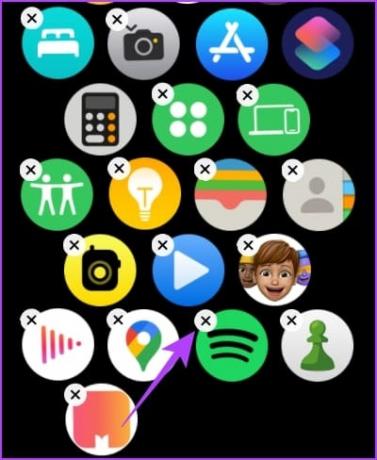
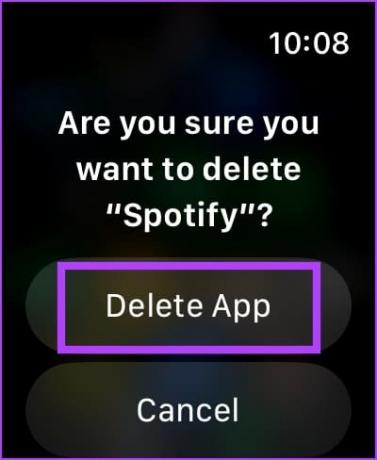
Ha azonban nem találja a törölni kívánt alkalmazást, görgessen lefelé a rácsnézetben, és érintse meg a listanézetet az ikonsémák módosításához.
Töröljön egy Apple Watch alkalmazást a listanézetben
Alkalmazások törléséhez előnyben részesítjük a listanézet használatát, mivel az alkalmazások ábécé sorrendben vannak elrendezve, így egyszerű a görgetés és a keresés. Így távolíthatja el az alkalmazásokat az Apple Watchon a listanézet segítségével.
1. lépés: Keresse meg az eltávolítani kívánt alkalmazást, és koppintson rá hosszan.
2. lépés: Érintse meg a keresztjel ikont az alkalmazás eltávolításához.


3. lépés: A megerősítéshez érintse meg a Törlés alkalmazást.
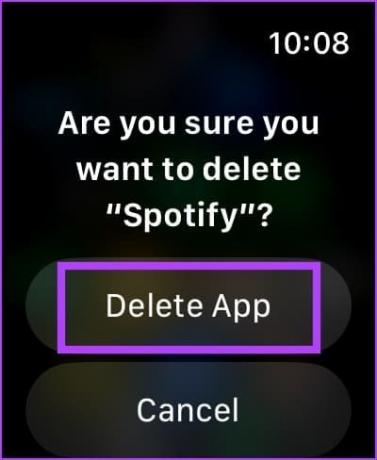
Alternatív megoldásként csúsztathat balra egy alkalmazáson a listanézetben, hogy megtalálja a törlési lehetőséget.
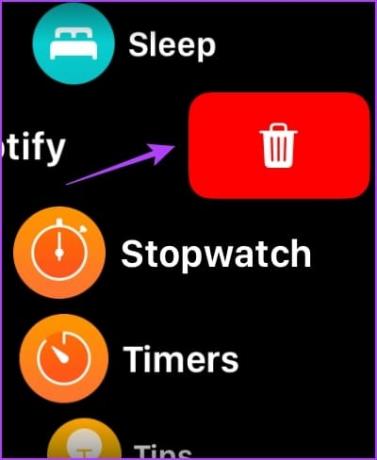
Egy másik módszer az alkalmazások eltávolítására az Apple Watchról, ha iPhone-ján használja a Watch alkalmazást.
2. módszer: Távolítsa el az alkalmazásokat a Watch App segítségével iPhone-on
Ha nem találja a törölni kívánt alkalmazást a kis tárcsán, az iPhone-on található Watch alkalmazás segítségével gyorsan megkeresheti és törölheti az alkalmazást. Itt van, hogyan:
1. lépés: Nyissa meg a Watch alkalmazást iPhone-ján, és lépjen a My Watch fülre alulról.
2. lépés: Görgessen az „Apple Watchon telepítve” szakaszhoz, és válassza ki a törölni kívánt alkalmazást.
3. lépés: Kapcsolja ki az „Alkalmazás megjelenítése az Apple Watchon” kapcsolót.


Ezzel eltávolítja az alkalmazást az Apple Watchon. Az alkalmazások eltávolítása mellett azt is megteheti ping Apple Watch-ot iPhone-járól.
Az Apple Watchon eltávolítható beépített alkalmazások listája
Amint korábban említettük, ugyanezzel a módszerrel eltávolíthatja az előre telepített alkalmazásokat az Apple Watchon. Ne feledje azonban, hogy ezeket az alkalmazásokat csak magán az Apple Watchon távolíthatja el, az iPhone-on lévő Watch alkalmazást azonban nem.
Itt található azoknak az alkalmazásoknak a listája, amelyeket eltávolíthat az Apple Watch-ról, ha watchOS 9.4 vagy újabb verziója van.
- Tevékenység
- Mélység
- Vészhelyzeti sziréna
- Find My
- Pulzus
- Térképek
- Pénztárca
- Edzés
- Világóra
Bónusz: Az Apple Watch leállítása az alkalmazások automatikus letöltésétől
Amikor olyan alkalmazást telepít iPhone-jára, amely kompatibilis az Apple Watch-tal, az alkalmazás automatikusan letöltődik az Apple Watch-ra is. Tehát a következőképpen kapcsolhatja ki az automatikus letöltést az Apple Watchon.
Az Apple Watch használata
1. lépés: Nyomja meg a Digital Crown gombot az Apple Watch kezdőképernyőjének megnyitásához. Érintse meg a Beállítások alkalmazást.
2. lépés: Görgessen le, és érintse meg az App Store elemet.

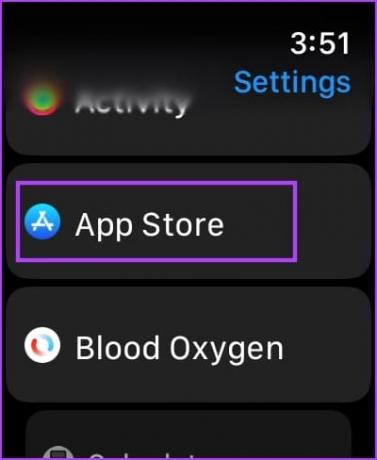
3. lépés: Kapcsolja ki az „Automatikus letöltések” kapcsolót.

A Watch alkalmazás használata iPhone-on
1. lépés: Nyissa meg a Watch alkalmazást iPhone-ján, és lépjen a My Watch fülre.
2. lépés: Görgessen le, hogy megtalálja az App Store beállításait.

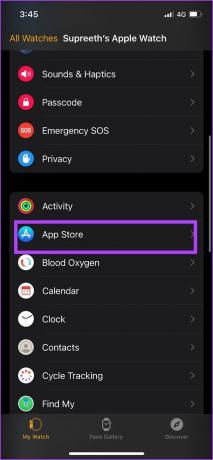
3. lépés: Kapcsolja ki az „Automatikus letöltések” kapcsolót.
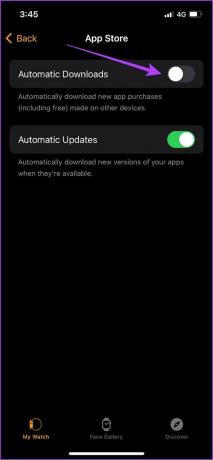
GYIK az Apple Watch alkalmazásokról
Nem. Nem tölthet le alkalmazásokat az Apple Watchon.
Igen. Ha eltávolít egy alkalmazást iPhone-járól, az Apple Watchon is törlődik.
Az alkalmazásokat újra letöltheti az Apple Watchon lévő App Store áruházból.
Tárhely felszabadítása az Apple Watchon
Reméljük, hogy ez a cikk segít eltávolítani az alkalmazásokat az Apple Watch-ról, és helyet takarít meg. Ezenkívül eltávolíthatja a letöltött tartalmakat, például a zenét az Apple Watchon, hogy helyet szabadítson fel. Ezenkívül nézze meg hogyan kell használni a WhatsApp alkalmazást az Apple Watchon.
Utolsó frissítés: 2023. augusztus 22
A fenti cikk olyan társult linkeket tartalmazhat, amelyek segítenek a Guiding Tech támogatásában. Ez azonban nem befolyásolja szerkesztői integritásunkat. A tartalom elfogulatlan és hiteles marad.



